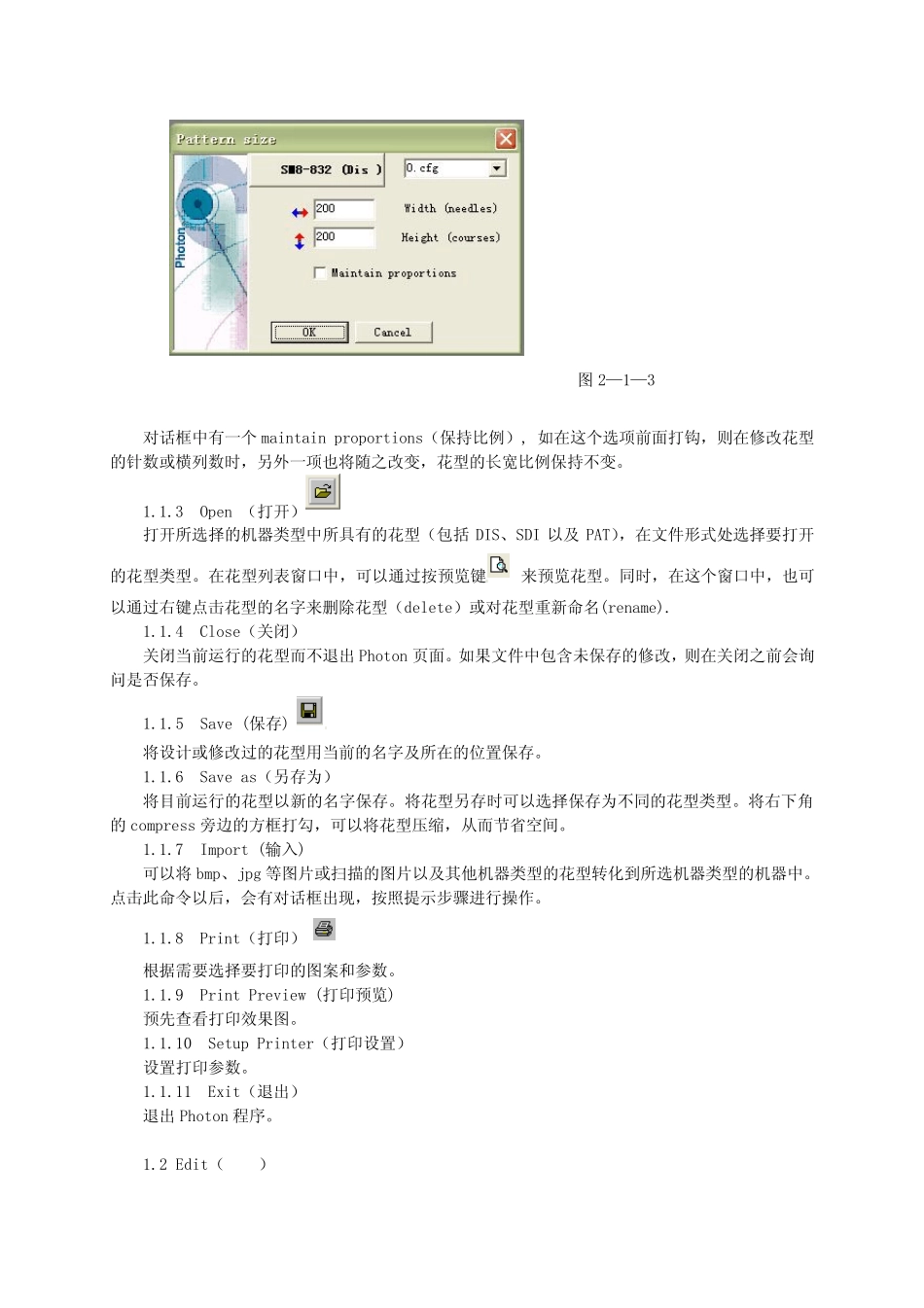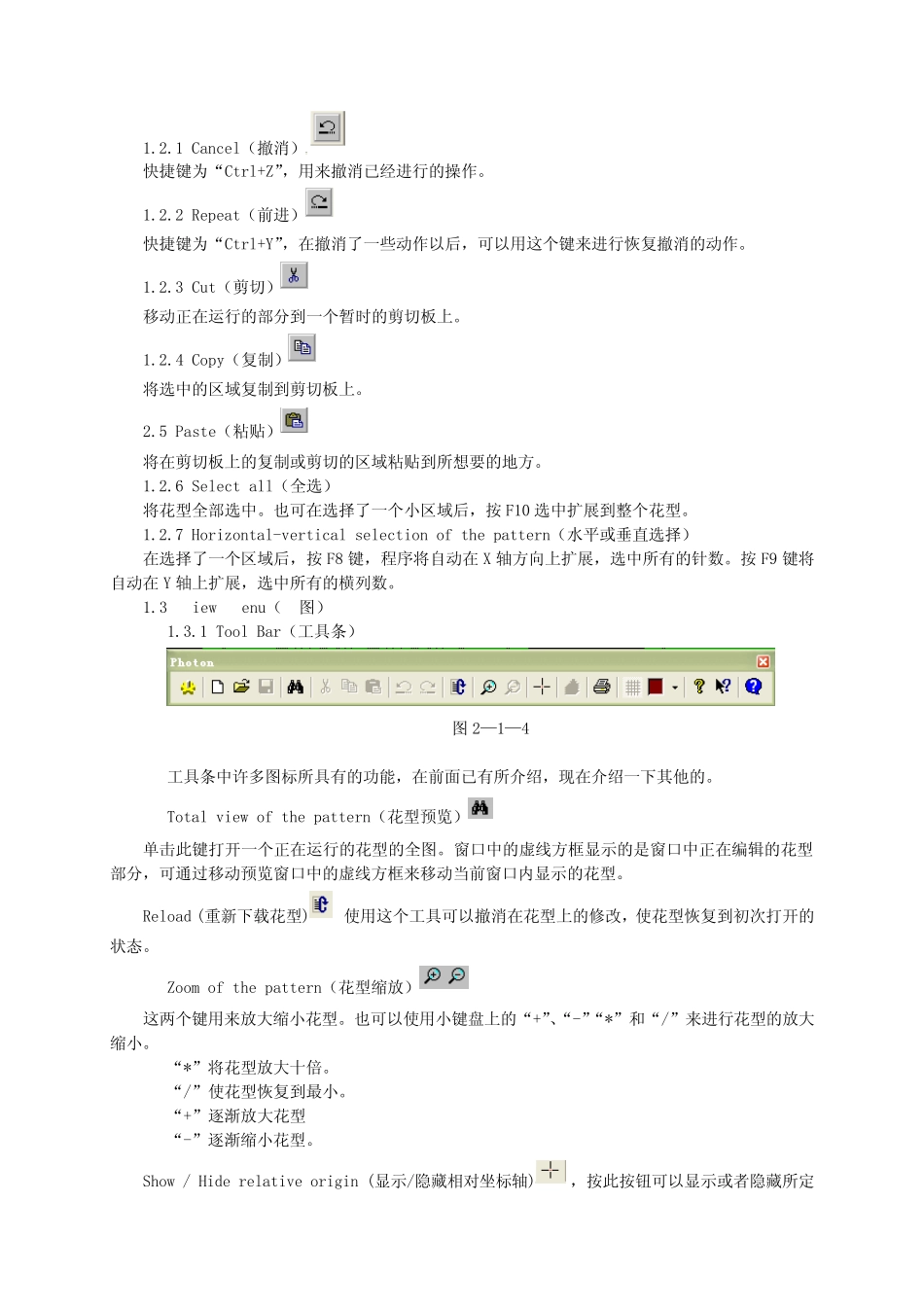第二节 SM8-TOP2 全成型内衣设计软件 圣东尼的内衣设计软件中,画图设计与程序指令的设定是分开的。目前使用的是由DINEMA 公司设计的GRAPHIC 6 的软件版本,其中画图使用的是Photon,而程序编制使用的QUASARS。下面我们就针对SM8-TOP2 来说明软件的使用。 1.PHOTON Photon 的窗口如下图2—1—1: 图2—1—1 菜单及工具应用 1.1 File (文件菜单) 1.1.1 Select machine (选择机器) 在设计或修改花型之前要先选择机器的类型,设计或修改的花型将保存在所选机器类型的花型列表中。 1.1.2 New (新建) 在 Photon 中创建新的花型,包括 DIS、SDI 和 PAT 花型, 图2—1—2 确定花型类型后,出现一个对话框让你选择所建花型的针数和横列数(花型中一个小方格代表一个线圈)。 图2—1—3 对话框中有一个 maintain proportions(保持比例), 如在这个选项前面打钩,则在修改花型的针数或横列数时,另外一项也将随之改变,花型的长宽比例保持不变。 1.1.3 Open (打开) 打开所选择的机器类型中所具有的花型(包括 DIS、SDI 以及 PAT),在文件形式处选择要打开的花型类型。在花型列表窗口中,可以通过按预览键 来预览花型。同时,在这个窗口中,也可以通过右键点击花型的名字来删除花型(delete)或对花型重新命名(rename). 1.1.4 Close(关闭) 关闭当前运行的花型而不退出 Photon 页面。如果文件中包含未保存的修改,则在关闭之前会询问是否保存。 1.1.5 Save (保存) 将设计或修改过的花型用当前的名字及所在的位置保存。 1.1.6 Save as(另存为) 将目前运行的花型以新的名字保存。将花型另存时可以选择保存为不同的花型类型。将右下角的 compress 旁边的方框打勾,可以将花型压缩,从而节省空间。 1.1.7 Import (输入) 可以将 bmp、jpg 等图片或扫描的图片以及其他机器类型的花型转化到所选机器类型的机器中。点击此命令以后,会有对话框出现,按照提示步骤进行操作。 1.1.8 Print(打印) 根据需要选择要打印的图案和参数。 1.1.9 Print Preview (打印预览) 预先查看打印效果图。 1.1.10 Setup Printer(打印设置) 设置打印参数。 1.1.11 Exit(退出) 退出 Photon 程 序 。 1.2 Edit(编辑) 1.2.1 Cancel(撤消) 快捷键为“Ctrl+Z”,用来撤消已经进行的操作。 1.2.2 Repeat(前进) 快捷键为“Ctrl+Y”,在撤消了一些动作以后,可以用这个键来进...